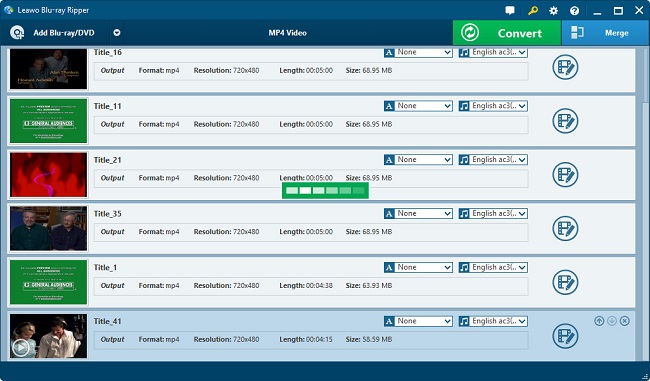Il est de notoriété publique que HandBrake est un programme gratuit et à source ouverte, capable d'extraire DVD de vrais disque, dossier de fichier et image ISO au format MP4, M4V et MKV pour iPad, Apple TV, iPhone, etc. avec des paramètres personnalisés. La fonctionnalité d'extraction de Blu-ray a également été ajoutée à HandBrake après la publication de sa version 0.9.5 le 3 janvier 2011, ce qui signifie que les utilisateurs sont capables d'extraire Blu-ray avec HandBrake. Bien qu'actuellement beaucoup de gens sachent extraire DVD avec HandBrake, peu d'entre eux savent extraire Blu-ray avec HandBrake. En particulier, ils doivent définir certains paramètres Blu-ray afin de préserver la qualité élevée de l'image et du son. C'est pourquoi j'écris cet article pour vous montrer comment extraire Blu-ray en détail avec HandBrake. Il suffit de lire.
Partie 1 : Comment ripper Blu-ray avec HandBrake ?
Avant de commencer à extraire des disques Blu-ray avec HandBrake, veuillez noter que HandBrake ne peut pas ripper de disques Blu-ray protégés. Vous devez tout d'abord supprimer les protections contre la copie Blu-ray à l'aide d'un logiciel de tiercé partie pour décrypter le Blu-ray, tel que DVDFab HD Decrypter. Téléchargez maintenant la dernière version de HandBrake sur le site officiel, puis installez-la et exécutez-la sur votre ordinateur Win.
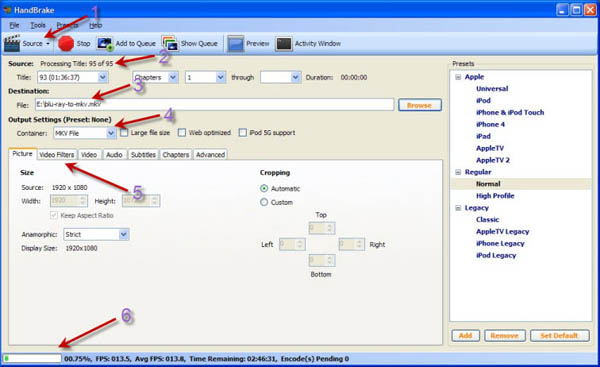
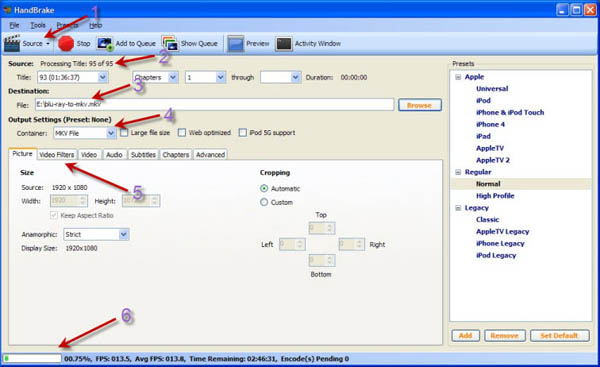
Étape 1 : Importer Blu-ray sur HandBrake
Bien que HandBrake permette aux utilisateurs de glisser-déposer de la vidéo à des fins de traitement, vous ne pouvez toujours pas le faire lors de l'importation de fichiers Blu-ray. Vous devez accéder au lecteur Blu-ray avec le bouton déroulant « Source ». HandBrake prendra plusieurs minutes pour terminer la numérisation des titres Blu-ray. Soyez patient avec ce processus.
Étape 2 : Définir la destination de sortie
Une fois le film Blu-ray chargé, vous pouvez définir le chemin de sortie pour l'enregistrement le film Blu-ray déchiré en cliquant sur le bouton « Destination > Parcourir ». Assurez-vous simplement que le disque dur de votre ordinateur dispose de suffisamment d'espace pour contenir le fichier Blu-ray converti. En règle générale, vous pouvez extraire des Blu-ray de 50 Go à 10 Go en MKV tout en conservant la qualité 1080p Full-HD.
Étape 3 : Choisir le format du conteneur
Pour la sortie « Conteneur », vous pouvez convertir le Blu-ray au format MKV ou MP4 en fonction de vos besoins.
Étape 4 : Paramètres de sortie vidéo / audio
Sous l'onglet « Image », vous pouvez définir la taille de la vidéo de sortie. Il est recommandé de conserver la résolution maximale pour préserver au maximum la qualité vidéo. Et définissez « Recadrage » sur « Automatique » pour supprimer les barres noires du film. Ensuite, vous pouvez accéder aux onglets « Filtres vidéo », « Vidéo », « Audio », « Sous-titres », etc., pour définir les codecs, la qualité et ajouter des sous-titres avec HandBrake.
Étape 5 : Ripper Blu-ray avec HandBrake
Lorsque tous les réglages sont terminés, vous pouvez cliquer sur le bouton « Démarrer » en haut pour commencer à extraire le Blu-ray au format MP4 ou MKV avec HandBrake. Étant donné que le disque Blu-ray est très grand, le processus d'extraction peut durer quelques heures. Attends. Après l'extraction, vous pouvez obtenir des fichiers HD MP4 / MKV.
Comme ce qui est dit ci-dessus, HandBrake ne peut pas extraire un disque Blu-ray crypté. Lorsque vous recevez un disque Blu-ray protégé par un droit de copie ou protégé par DRM et que vous ne parvenez pas à le copier avec HandBrake, vous devez rechercher une alternative à HandBrake.
Partie 2 : Comment ripper Blu-ray avec une alternative à HandBrake ?
Étant donné que la plupart des films Blu-ray sont protégés contre la copie et que vous devez utiliser un programme de tierce partie pour déchiffrer la protection contre la copie Blu-ray juste avant d'extraire des disques Blu-ray avec HandBrake, pourquoi ne pas utiliser l'Extracteur de Blu-ray de Leawo pour : déchiffrer et déchirer Blu-ray en une seule fois ? En fait, l'Extracteur de Blu-ray de Leawo est la meilleure alternative à HandBrake, ce qui peut vous aider à convertir le Blu-ray en vidéo et en audio dans plus de 180 formats. En outre, ses technologies d'accélération graphique NVIDIA CUDA, Intel et AMD de premier ordre assurent un traitement plus rapide et plus fluide que HandBrake.
L'Extracteur de Blu-ray de Leawo est assez facile à manipuler. Vous pouvez terminer l'extraction de Blu-ray en trois étapes simples. Un guide simple sur l'extraction de disques Blu-ray avec une alternative à HandBrake est indiqué ci-dessous. Pour un guide détaillé sur la conversion de Blu-ray avec l'Extracteur de Blu-ray de Leawo, vous pouvez cliquer ici.
Étape 1 : Charger un disque Blu-ray
Insérez votre disque Blu-ray dans le lecteur de Blu-ray de l'ordinateur. Téléchargez, installez et exécutez l'Extracteur de Blu-ray de Leawo, puis cliquez sur le bouton « Ajouter un disque Blu-ray / DVD » pour importer un film Blu-ray.
Étape 2 : Choisir le format de sortie
Accédez à l'option « Vidéo MP4 > Modifier > Format » pour choisir le format souhaité comme sortie. L'Extracteur de Blu-ray de Leawo fournit également des paramètres prédéfinis optimisés pour divers appareils mobiles tels que iPhone, iPad, Android, Windows Phone et bien d'autres.
Étape 3 : Commencer à extraire Blu-ray
Lorsque vous avez terminé tous les réglages, vous devez cliquer sur le gros bouton « Convertir » et le programme commencera à extraire le disque Blu-ray.
Partie 3 : Alternative à HandBrake vs HandBrake
Dans cette partie, je compare ici HandBrake et l'alternative à HandBrake en faisant référence à l'Extracteur de Blu-ray de Leawo afin de permettre aux utilisateurs de se familiariser avec un meilleur convertisseur de Blu-ray.
| Caractéristiques | HandBrake | Extracteur de Blu-ray de Leawo |
| Interface de programme facile à utiliser | peu compliqué |        |
| Extraire des disques Blu-ray cryptés | inapplicable |        |
| Extraire des dossiers Blu-ray |        |
       |
| Supporter divers formats de sortie vidéo et audio tels que MP4, MKV, MOV, AVI, FLV, AAC, MP3, etc. | supporte uniquement les sorties MP4 et MKV | supporte plus de 180 formats de sortie |
| Piste audio et sous-titres sélectionnables |        |
       |
| Paramètres vidéo et audio détaillés ajustables | paramètres limités : codec vidéo, cadence, débit, qualité vidéo | paramètres divers : qualité vidéo et audio, codec audio et vidéo, cadence, fréquence d'images, résolution, fréquence d'échantillonnage, format, canal, etc. |
| Lecteur de Blu-ray interne | inapplicable | disponible pour prévisualisation instantanée |
| Éditeur de Blu-ray interne pour le recadrage, la découpe, le filigranage et les effets | seulement le recadrage est disponible | toutes les fonctionnalités d'édition sont disponibles |
| Convertisseur de 2D à 3D interne | inapplicable | profondeur 3D réglable et 6 types de modes 3D disponibles |
| Support et mises à jour | inapplicable | fournir une assistance ponctuelle et des mises à jour constantes |